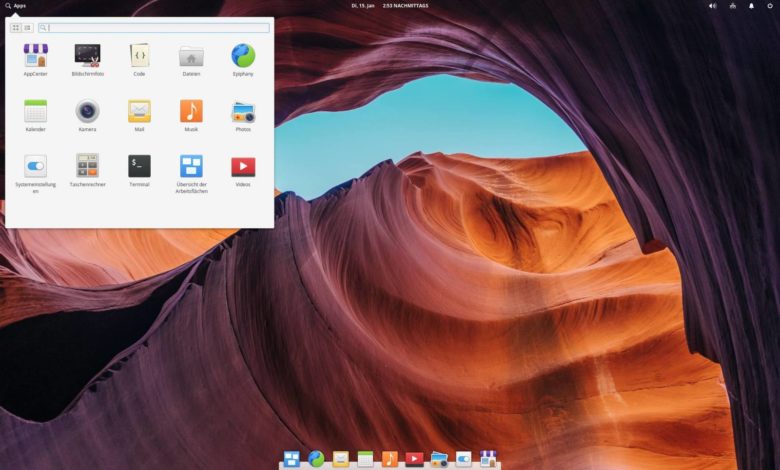
Linux-Quartett – Distri-Impressionen 4: elementary OS
Mal schauen, elementary OS könnte es schwer haben: "Die schnelle, freie und datenschutzfreundliche Alternative zu Windows und macOS", auf der Homepage auf einem macbookig aussehenden Laptop visualisiert, mit Dock statt Taskleiste und Ubuntu-Standard-Hintergrund. Noch dazu muss man beim Download explizit 0 Euro angeben - ich hasse Hürden, selbst kleinste. Aber Ihr kennt ja das mit den Büchern und Umschlägen ...
Über Linux-Distri-Impressionen
Ausführliche Infos: Quartett-Artikel und Distri-Impressionen-Übersicht. Hier nur ganz kurz zur Einordnung: Die Distri-Impressionen sind für das Quartett quasi "nebenher" entstanden und sind keine tiefschürfen oder technischen Analysen. Es geht hier um das, was mir bei Installation, Einrichtung und Herumspielerei mit Desktop, Einstellungen und Tools aufgefallen ist. Was mich langweilt, was mich begeistert.

elementary OS mit Pantheon
Nein. Nein, nein, nein, nein, nein. Das ist nicht mein. Schon der Umschlag gefiel mir nicht und beim Reinlesen bleibt's dabei. Das fängt schon mit dem ollen Dock an. Ich mag keine Docks. Docks sind Klickibunti-Taskleisten mit weniger Platz und weniger Funktionen. Ich sehe da vor allem Appleanbiederei. Jaja, unfair, schon klar. Doch siehe da - es gibt zusätzlich ein Startmenü/App-Finder, der Apps per Suche, Raster oder Kategorien verfügbar macht - Chapeau!
Die Fenstergestaltung: Fenster-schließen-X ist links, Fenster-maximieren-Icon rechts, minimieren geht nur über Kontextmenü. Reicht mir schon zum Deinstallieren. Und warum das Standard-Hintergrundbild? Desktophintergründe werden meiner Meinung nach hemmungslos überschätzt. Aber: Menschen lieben das, es ist ihnen wichtig. Und ja, es ist das wohl deutlichste Signal dafür, welches Betriebssystem man denn nun gerade nutzt. Ein Blick auf irgendein Windows, macOS oder Ubuntu genügt, um selbst die Version zu kennen. Andererseits erfreut sich das Theme samt Icons großer Beliebtheit.
Neben der Optik bestimmen vor allem eigene Tools und Tool-Auswahl eine Distri. Beispielsweise hat elementary OS einen eigenen Texteditor für Code - besser als ganz rudimentäre Texteditoren wie Leafpad, schlechter als vorhandene komplexere Alternativen. Warum also? Auch ein nicht ganz übliches Mail-Programm ist dabei - spannend! Doch leider: Man bekommt nur den Assistenten zu Gesicht. Gibt man dort nicht im ersten Dialog ein Konto an, kann man sich das Hauptprogramm nicht anschauen. Super Idee. Ganz toll. Bevor ich meine Mail-Daten eintippe möchte ich doch gerne erst einen Blick auf das Hauptfenster werfen.

Und überhaupt: Warum muss das Mail-Programm Mail heißen? Der Editor Code? Das Screenshot-Tool Bildschirmfoto? Das Blöde daran: Ich habe keine Ahnung, um welche Tools es sich handelt. Es gibt auch keinen typischen Über-Dialog, vielleicht weil es keine Dateileiste gibt ... Klar kann man die Namen irgendwie herausfinden, klar machen das auch andere Distris so, aber es bleibt kacke. Ohne den Namen des Tools zu kennen, kann man nämlich nicht mal eben die Dokumentation nachschlagen, Anleitungen suchen oder Ersatz installieren. Um es mal laut und deutlich für alle zu sagen, auch für die Deppen von Google Play: Eigennamen übersetzt man nicht. Oder arbeitet hier irgendwer mit Kleinweich Fenster? Oder zockt irgendwer Raketenliga?
Was das soll ist schon klar: Der geneigte DAU will mailen, also klickt er auf "mail". Wen interessiert schon, was er da nutzt ...
Was der DAU noch will: Doppelt auf Dateien und Ordner klicken, DEB-Dateien per Klick installieren - beides geht nicht. Elementary setzt auf das althergebrachte 1-Klick-Öffnen. Das ist mehr als nur ungewohnt für Umsteiger. Datei markieren? Nur mit gedrückter STRG-Taste möglich. DEB installieren? Muss erst ein Intaller für her ... So viel zum Thema Einsteiger.
Am Ende fehlt mir nicht nur eine Kleinigkeit. Mir will einfach kein guter Grund einfallen, ausgerechnet elementaryOS zu nutzen. Das System hat ein paar nette Aspekte auf Projektebene, aber das alles gilt auch für viele andere Distributionen. Pantheon als Desktop mag ein Alleinstellungsmerkmal sein. Und der ist auch ganz hübsch hier und da. Aber ein paar Dinge unter der Haube nerven dann doch ganz enorm, insbesondere die anvisierte Zielgruppe. Ziemlich enttäuschend das alles.








Neben den Hintergrundbildern gibt es noch zwei Dinge, ohne die der Großteil der Anwender offenbar nicht auskommt: Animationen und Klänge (neudeutsch: Sounds). Erinnert mich ein bisschen an Hollywood. Dort vermisst man fast etwas, wenn es beim Tastendruck nicht piepst. Im Büro ist es besonders kollegial, wenn der DAU nebenan schon zum x-ten Mal den gleichen Klang produziert, weil er immer noch auf dieselbe Schaltfläche klickt oder die falsche Taste drückt. Oder in Kirchen und Museen, wenn die Leute Fotos machen und der Autofokus die Ruhe mit einem nervtötenden Piepsen stört. Doch zurück zum Grundlegend-Betriebssystem, pardon Elementary OS. Danke übrigens für den Hinweis auf die Null-Dollar-Eingabe. Ich habe schon verzweifelt nach einer Testversion gesucht und wollte es in einer VM installieren. Wenn ich mir den Artikel durchlese, dann komme ich zu Ansicht, dass es verschwendete Zeit ist. Als überzeugter Anti-Macler brauche ich mir die Oberfläche nur anzusehen und bemerke die billige Kopie. Alleine schon das X zum Schließen der Fenster auf der linken Seite sagt schon viel aus, genauso wie das hässliche Dock. Nicht dass das Original viel schöner wäre, doch wenn schon kopieren, dann gut. Ich werde den Eindruck nicht los, dass das Ding zwar programmiert, jedoch praktisch nicht getestet wurde. Also werde ich den Versuch lassen und habe eben eine VM weniger zu studieren. À propos VM: Aktuell bin ich dabei Deine Artikel über diverse Linux-Distributionen (Linux-Quartett) zu lesen und auch auszuprobieren – wird ein Mörder-Unterfangen werden. Aber ich gebe nicht auf, da ich momentan sehr viel mit VM (insbesondere VirtualBox in der neuesten Version) arbeite und quasi „Blut geleckt“ habe. Was ich jedoch auf Eurer Seite vermisse, ist ein Artikel über MX Linux. Ich habs mir mal in einer VM angesehen, nicht schlecht. Der Start dauert zwar etwas, doch damit kann man leben, Scanner und Drucker waren im Nu ansprechbar. Der Desktop ist sehr gut anpassbar, so könnte ich mir schon ein Produktivsystem vorstellen. Um zum Ende zu kommen: Ihr betreibt eine sehr kompetente Seite, eine wahre Fundgrube für mich, insbesondere Linux und Virtualisierung. Danke dafür und macht weiter wie bisher.